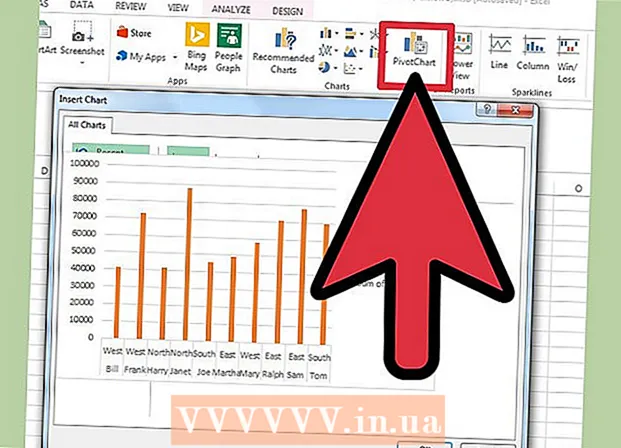ผู้เขียน:
Carl Weaver
วันที่สร้าง:
25 กุมภาพันธ์ 2021
วันที่อัปเดต:
1 กรกฎาคม 2024
![[2020] ลืมรหัส iPhone iPad ไม่ให้ใช้ไอโฟน ลืมรหัสไอแพด แก้ได้จริง ไม่ง้อคอม](https://i.ytimg.com/vi/l4wJMbXwUZA/hqdefault.jpg)
เนื้อหา
ในบทความนี้ เราจะแสดงวิธีเปิดใช้งาน iPhone ที่ถูกล็อคหลังจากพยายามเข้าสู่ระบบที่ล้มเหลวหลายครั้ง
ขั้นตอน
วิธีที่ 1 จาก 2: การใช้ข้อมูลสำรอง iTunes
 1 เชื่อมต่อสมาร์ทโฟนของคุณเข้ากับคอมพิวเตอร์ หากข้อความ “iPhone ถูกปิดใช้งาน โปรดเชื่อมต่อกับ iTunes ” เชื่อมต่อ iPhone กับคอมพิวเตอร์ที่สำรองข้อมูลไว้
1 เชื่อมต่อสมาร์ทโฟนของคุณเข้ากับคอมพิวเตอร์ หากข้อความ “iPhone ถูกปิดใช้งาน โปรดเชื่อมต่อกับ iTunes ” เชื่อมต่อ iPhone กับคอมพิวเตอร์ที่สำรองข้อมูลไว้ - ใช้วิธีนี้หากคุณสำรองข้อมูล iPhone ของคุณไว้ที่ iTunes และรู้รหัสผ่าน
 2 เปิด iTunes หาก iTunes ไม่เปิดขึ้นโดยอัตโนมัติเมื่อคุณเชื่อมต่อสมาร์ทโฟนกับคอมพิวเตอร์ ให้คลิกไอคอน iTunes ใน Dock (macOS) หรือในส่วนแอปทั้งหมดของเมนูเริ่ม (Windows)
2 เปิด iTunes หาก iTunes ไม่เปิดขึ้นโดยอัตโนมัติเมื่อคุณเชื่อมต่อสมาร์ทโฟนกับคอมพิวเตอร์ ให้คลิกไอคอน iTunes ใน Dock (macOS) หรือในส่วนแอปทั้งหมดของเมนูเริ่ม (Windows)  3 คลิกที่ไอคอน iPhone คุณจะพบได้ที่มุมซ้ายบนของ iTunes
3 คลิกที่ไอคอน iPhone คุณจะพบได้ที่มุมซ้ายบนของ iTunes  4 คลิกที่ ประสาน. หลังจากนั้นคุณจะต้องป้อนรหัสผ่าน
4 คลิกที่ ประสาน. หลังจากนั้นคุณจะต้องป้อนรหัสผ่าน  5 ใส่รหัสผ่านของคุณและคลิก คืนค่า. iPhone จะถูกกู้คืนเป็นข้อมูลสำรองล่าสุดที่คุณสร้างใน iTunes
5 ใส่รหัสผ่านของคุณและคลิก คืนค่า. iPhone จะถูกกู้คืนเป็นข้อมูลสำรองล่าสุดที่คุณสร้างใน iTunes
วิธีที่ 2 จาก 2: การใช้โหมดการกู้คืน
 1 ดูจำนวนนาทีที่แสดงในการแจ้งเตือน หลังจากนาทีเหล่านี้ คุณสามารถลองเข้าสู่ระบบอีกครั้ง
1 ดูจำนวนนาทีที่แสดงในการแจ้งเตือน หลังจากนาทีเหล่านี้ คุณสามารถลองเข้าสู่ระบบอีกครั้ง  2 ป้อนรหัสผ่านที่ถูกต้อง หากคุณจำเขาไม่ได้อ่านต่อ
2 ป้อนรหัสผ่านที่ถูกต้อง หากคุณจำเขาไม่ได้อ่านต่อ  3 เชื่อมต่อ iPhone กับคอมพิวเตอร์เครื่องใดก็ได้ด้วย iTunes ในการดำเนินการนี้ ให้ใช้สาย USB ที่มาพร้อมกับ iPhone หรือสายอื่นๆ ที่ใช้งานร่วมกันได้
3 เชื่อมต่อ iPhone กับคอมพิวเตอร์เครื่องใดก็ได้ด้วย iTunes ในการดำเนินการนี้ ให้ใช้สาย USB ที่มาพร้อมกับ iPhone หรือสายอื่นๆ ที่ใช้งานร่วมกันได้  4 บังคับให้รีสตาร์ท iPhone ของคุณ สำหรับสิ่งนี้:
4 บังคับให้รีสตาร์ท iPhone ของคุณ สำหรับสิ่งนี้: - iPhone X, 8 และ 8 Plus - กดและปล่อยปุ่มเพิ่มระดับเสียงแล้วกดปุ่มลดระดับเสียง ตอนนี้กดปุ่มบนแผงด้านขวาของสมาร์ทโฟนค้างไว้ - มันจะรีบูตและเข้าสู่โหมดการกู้คืน
- iPhone 7 และ 7 Plus - กดปุ่มลดระดับเสียงและปุ่มเปิดปิดค้างไว้พร้อมกัน สมาร์ทโฟนจะรีบูตและเข้าสู่โหมดการกู้คืน
- iPhone 6 ขึ้นไป - กดปุ่มโฮมและปุ่มเปิดปิดค้างไว้พร้อมกัน สมาร์ทโฟนจะรีบูตและเข้าสู่โหมดการกู้คืน
 5 เปิด iTunes หาก iTunes ไม่เปิดขึ้นโดยอัตโนมัติเมื่อคุณเชื่อมต่อสมาร์ทโฟนกับคอมพิวเตอร์ ให้คลิกไอคอน iTunes ใน Dock (macOS) หรือในส่วนแอปทั้งหมดของเมนูเริ่ม (Windows) หน้าต่าง iTunes ที่เปิดขึ้นจะแสดงหน้าจอโหมดการกู้คืน
5 เปิด iTunes หาก iTunes ไม่เปิดขึ้นโดยอัตโนมัติเมื่อคุณเชื่อมต่อสมาร์ทโฟนกับคอมพิวเตอร์ ให้คลิกไอคอน iTunes ใน Dock (macOS) หรือในส่วนแอปทั้งหมดของเมนูเริ่ม (Windows) หน้าต่าง iTunes ที่เปิดขึ้นจะแสดงหน้าจอโหมดการกู้คืน - หากมีตัวเลือก "รีเฟรช" บนหน้าจอโหมดการกู้คืน ให้คลิกที่ตัวเลือกนั้นเพื่อลองเปิดใช้งานสมาร์ทโฟน หากล้มเหลวอ่านต่อ
 6 คลิกที่ กู้คืน iPhone. ข้อความปรากฏขึ้นว่าการตั้งค่า iPhone จะถูกรีเซ็ตเป็นค่าเริ่มต้นจากโรงงาน
6 คลิกที่ กู้คืน iPhone. ข้อความปรากฏขึ้นว่าการตั้งค่า iPhone จะถูกรีเซ็ตเป็นค่าเริ่มต้นจากโรงงาน  7 คลิกที่ คืนค่า. การตั้งค่า IPhone จะถูกรีเซ็ตเป็นการตั้งค่าจากโรงงาน - ตอนนี้สามารถตั้งค่าสมาร์ทโฟนใหม่ได้ รวมถึงการตั้งรหัสผ่านใหม่
7 คลิกที่ คืนค่า. การตั้งค่า IPhone จะถูกรีเซ็ตเป็นการตั้งค่าจากโรงงาน - ตอนนี้สามารถตั้งค่าสมาร์ทโฟนใหม่ได้ รวมถึงการตั้งรหัสผ่านใหม่